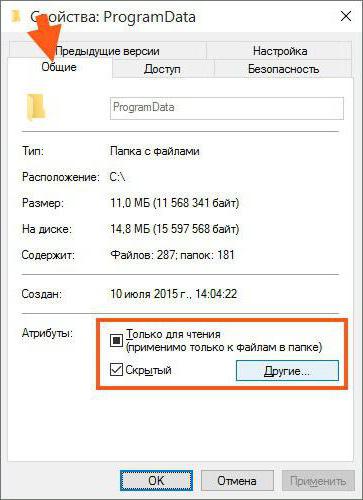숨겨진 폴더를 여는 방법 : 초보자를위한 지침
많은 초보 사용자는 어떻게 해야할지 모르겠다.숨겨진 폴더를 엽니 다. 이 기사에서는 모든 과정을 가장 쉽게 설명하려고 노력할 것입니다. 몇 가지 가능한 문제점과 해결책이 여기서 논의 될 것임을주의해야합니다. 이 기사는 숨겨진 폴더를 여는 방법을 배우려는 새로운 사용자를 대상으로합니다. 따라서 제공된 정보에주의를 기울일 필요가 있습니다. 모든 조치는 Windows 운영 체제에서 _ 생합니다.
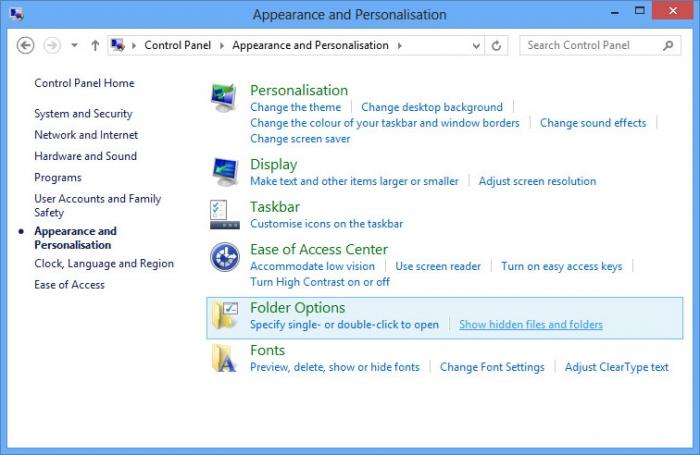
숨겨진 폴더를 여는 방법 : 준비
표준 시스템 서비스를 사용하면별도의 파일, 아카이브, 간단한 탐색기에서 숨겨진 폴더 즉, 삭제되지는 않지만 단순히 보이지 않게됩니다. 일부 타사 프로그램은 숨겨진 폴더 및 파일을 볼 수 있습니다. 그러나 나중에 이것에 대해서. 개별 유틸리티는 종종 스텔스 기능이 켜진 상태에서 파일을 저장합니다. 일반적으로이 프로그램의 동작은 시스템 운영에 부정적인 영향을 미칩니다. 또한 사용자는 하드 드라이브의 메모리가 사라지는 위치를 알 수 없습니다. 따라서 숨겨진 폴더를 열 수 있어야합니다. 이 동작을 수행하는 두 가지 방법이 이제 기술 될 것이다.
표준 도구
가장 단순한 경우에는 숨겨진제어판은 디자인 및 개인 설정 - 폴더 속성에서 액세스 할 수 있습니다. 프로그램의 새 창에서 "숨겨진 폴더 표시"항목을 찾으십시오. Windows XP에서이 작업은 "도구 - 폴더 속성"탭을 클릭하면 모든 탐색기 창에서 수행 할 수 있습니다. 다른 버전의 Windows에서는 모든 것이 동일한 원리로 발생합니다. 그 후 숨겨진 파일은 일반 익스플로러에서 사용할 수 있지만 약간 투명하므로 다른 일반 폴더와 구분됩니다.

제 3 자 프로그램
를 사용하여 숨김 파일 및 폴더를 열 수 있습니다.추가 파일 관리자. 예를 들어, 총 사령관을 통해. 이 프로그램은 폴더 숨김을 항상 표시하도록 구성됩니다. 이 기능은 설정을 통해 비활성화 할 수 있습니다. 원하는 경우이 카테고리의 다른 프로그램을 사용할 수 있습니다.
폴더 옵션이 없습니다.
이전에는 숨겨진 폴더를 여는 방법을 배웠습니다. 가능한 문제를 논의 해 봅시다. 엄청난 수의 사용자 또는 컴퓨터가 "폴더 속성"도구를 삭제 한 바이러스에 노출되었습니다. 따라서 전체 하드 디스크의 파일을 늘릴 수 있습니다. 모든 폴더가 숨겨지기 때문에 사용자는 아무 것도 할 수 없습니다. 이 바이러스에 대처하려면 바이러스 백신 응용 프로그램을 사용해야합니다. 그리고 빠를수록 좋습니다. 결국 이러한 바이러스는 몇 시간 안에 운영 체제를 감염시킬 수 있습니다. 이전에 숨겨진 파일에 긴급하게 액세스해야하는 경우 위에서 언급 한 파일 관리자를 사용할 수 있습니다. 숨겨진 바이러스 파일의 중복을 피하려면 초기 단계에서 시스템 롤백을 사용하는 것이 좋습니다.

결론
요약하면 폴더를 숨기는 것이 중요합니다.파일을 보호하는 최선의 방법이 아닙니다. 이 기능은이 정보 또는 그 정보를 친구 나 친척으로부터 숨기기 위해 주로 사용됩니다.
</ p>